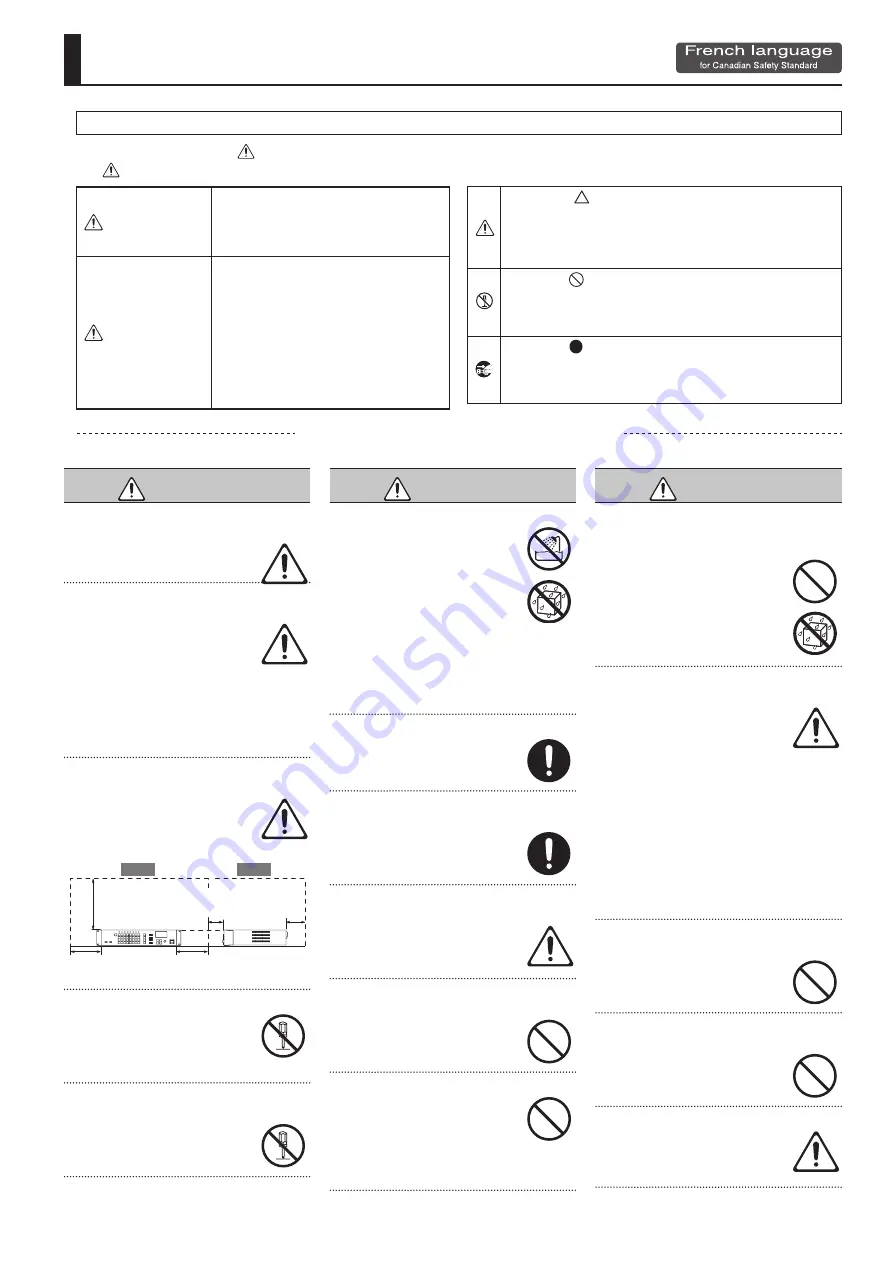
7
CONSIGNES DE SÉCURITÉ
AVERTISSEMENT
001-50
S’assurer que le cordon d’alimentation est bien mis
à la terre
Connectez la fiche secteur de ce modèle
à une prise de courant dotée d’une
protection par mise à la terre.
001-60
Pour éteindre complètement l’alimentation de
l’appareil, retirer la fiche de la prise
Même avec son interrupteur
d’alimentation hors tension, l’appareil
n’est pas complètement isolé de sa
source principale d’alimentation. Lorsque
l’alimentation doit être complètement coupée,
éteignez l’interrupteur d’alimentation de l’appareil
puis retirez la fiche de la prise. Pour cette raison, la
prise dans laquelle vous choisissez de brancher la
fiche du cordon d’alimentation doit être proche et
facilement accessible.
001-75
Ménager un espace suffisant à l’emplacement
d’installation
Comme l’appareil émet normalement une
faible quantité de chaleur, assurez-vous de
ménager suffisamment d’espace autour de
lui, comme indiqué ci-dessous.
5 cm (2 in.)
ou plus
15 cm (6 in.)
ou plus
20 cm (8 in.)
ou plus
20 cm (8 in.)
ou plus
30 cm (12 in.)
ou plus
Avant
Côté
002a
Ne jamais démonter ou modifier vous-même
Ne jamais effectuer une quelconque
opération, sauf si vous êtes invité à le
faire dans le manuel du propriétaire.
Sinon, vous risquez de provoquer des
dysfonctionnements.
003
Ne pas réparer ou remplacer de pièces par
vous-même
Confiez toute réparation à votre revendeur,
le centre Roland le plus proche ou un
distributeur Roland agréé, comme indiqué
dans les « Informations ».
AVERTISSEMENT
004
Ne jamais ranger ou utiliser dans des endroits:
•
Soumis à des températures
extrêmes (ex : en plein soleil dans
un véhicule fermé, à proximité d’une
conduite de chauffage, au-dessus de
matériel générateur de chaleur),
•
humides (ex : salles de bain, toilettes, sur
des sols mouillés), ou
•
exposés à de la vapeur ou de la fumée,
ou
•
exposés au sel, ou
•
exposés aux précipitations, ou
•
poussiéreux ou sableux, ou
•
soumis à de fortes vibrations et secousses.
007
Ne pas placer à un endroit instable
Sinon, vous risquez des blessures si
l’appareil se renverse ou tombe.
008e
Utilisez uniquement le cordon d’alimentation
fourni
Utilisez exclusivement le cordon
d’alimentation inclus. De plus, le cordon
d’alimentation fourni ne doit pas être
utilisé avec un autre appareil.
008f
Brancher le cordon d’alimentation à une prise
d’une tension correcte
L’appareil doit être connecté à une source
d’alimentation du type décrit dans les
instructions d’utilisation, ou comme
indiqué sur la face arrière de l’appareil.
009
Ne pas plier le cordon d’alimentation ou déposer
d’objets lourds sur celui-ci
Sinon, cela risque de provoquer un
incendie ou un choc électrique.
010
Éviter l’utilisation prolongée à un volume élevé
L’utilisation de l’appareil à un volume élevé
pendant des périodes prolongées peut
entraîner une perte auditive. Si jamais
vous ressentez une perte auditive ou des
bourdonnements dans les oreilles, veuillez
immédiatement cesser d’utiliser l’appareil et consultez
un médecin spécialisé.
AVERTISSEMENT
011
Ne jamais laisser de corps étrangers ou de liquides
pénétrer dans l’appareil et ne jamais placer de
récipients contenant un liquide sur l’appareil
Ne jamais placer de récipients contenant
du liquide (ex : vases de fleurs) sur ce
produit. Ne jamais laisser des corps
étrangers (ex : objets inflammables, pièces,
fils) ou des liquides (ex : eau, jus de fruit)
pénétrer à l’intérieur du produit. Vous
risqueriez de provoquer des courts-circuits,
pannes ou autres dysfonctionnements.
012a
Eteindre l’appareil en cas d’anomalie ou de
dysfonctionnement
Mettez immédiatement l’appareil
hors tension, débranchez le cordon
d’alimentation de la prise et contactez
votre revendeur, le centre Roland le plus
proche ou un distributeur Roland agréé, comme
indiqué dans les « Informations » lorsque:
•
Le cordon d’alimentation a été endommagé, ou
•
en présence de fumée ou odeur inhabituelle, ou
•
des objets sont tombés dans ou du liquide a été
renversé dans l’appareil, ou
•
l’appareil a été exposé à la pluie (ou a été mouillé),
ou
•
l’appareil ne semble pas fonctionner normalement
ou présente un changement notable de ses
performances.
014
Ne pas faire tomber ou soumettre à des chocs
violents
Sinon, vous risquez de provoquer des
dommages ou des dysfonctionnements.
015
Ne pas partager une prise murale avec un nombre
excessif d’autres appareils
Sinon, vous risquez une surchauffe ou un
incendie.
016
Ne pas utiliser à l’étranger
Avant d’utiliser l’appareil à l’étranger,
consultez votre revendeur, un centre
Roland ou un distributeur Roland agréé,
comme indiqué dans les « informations ».
Utilisé pour avertir l’utilisateur d’un
risque de blessure ou de dommage
matériel en cas de mauvaise utilisation
de l’appareil.
* Par dommage matériel, il est entendu
les dommages ou tout autre effet
indésirable sur la maison et tous ses
meubles ainsi que les animaux
domestiques ou familiers.
Utilisé pour avertir l’utilisateur d’un
risque de décès ou de blessure grave en
cas de mauvaise utilisation de l’appareil.
Le symbole alerte l’utilisateur des choses à faire. Ce qui
doit être fait est indiqué par l’icône contenue dans le cercle.
Dans le cas du symbole de gauche, cela signifie que le cordon
d’alimentation doit être débranché de la prise murale.
TLe symbole alerte l’utilisateur d’instructions importantes
ou de mise en garde. La signification du symbole est
déterminée par ce que contient le triangle. Dans le cas du
symbole de gauche, il sert pour des précautions générales,
des mises en garde ou alertes vis-à-vis d’un danger.
Le symbole prévient l’utilisateur des choses à ne pas faire
(des interdits). Ce qui ne doit spécifiquement pas être fait est
indiqué dans le cercle. Dans le cas du symbole de gauche, cela
signifie que l’appareil ne doit jamais être démonté.
À propos des symboles
PROCÉDEZ TOUJOURS COMME SUIT
INSTRUCTIONS POUR LA PRÉVENTION DES INCENDIES, CHOCS ÉLECTRIQUES OU BLESSURES
À propos des mentions AVERTISSEMENT
et ATTENTION
AVERTISSEMENT
ATTENTION
Summary of Contents for VS-82H
Page 36: ...Appendices 36 Dimensions 372 353 7 481 430 88 Unit mm...
Page 37: ...37 MEMO...
Page 39: ...39 For EU Countries For China...
Page 40: ...5 1 0 0 0 4 2 6 0 6 0 3...








































